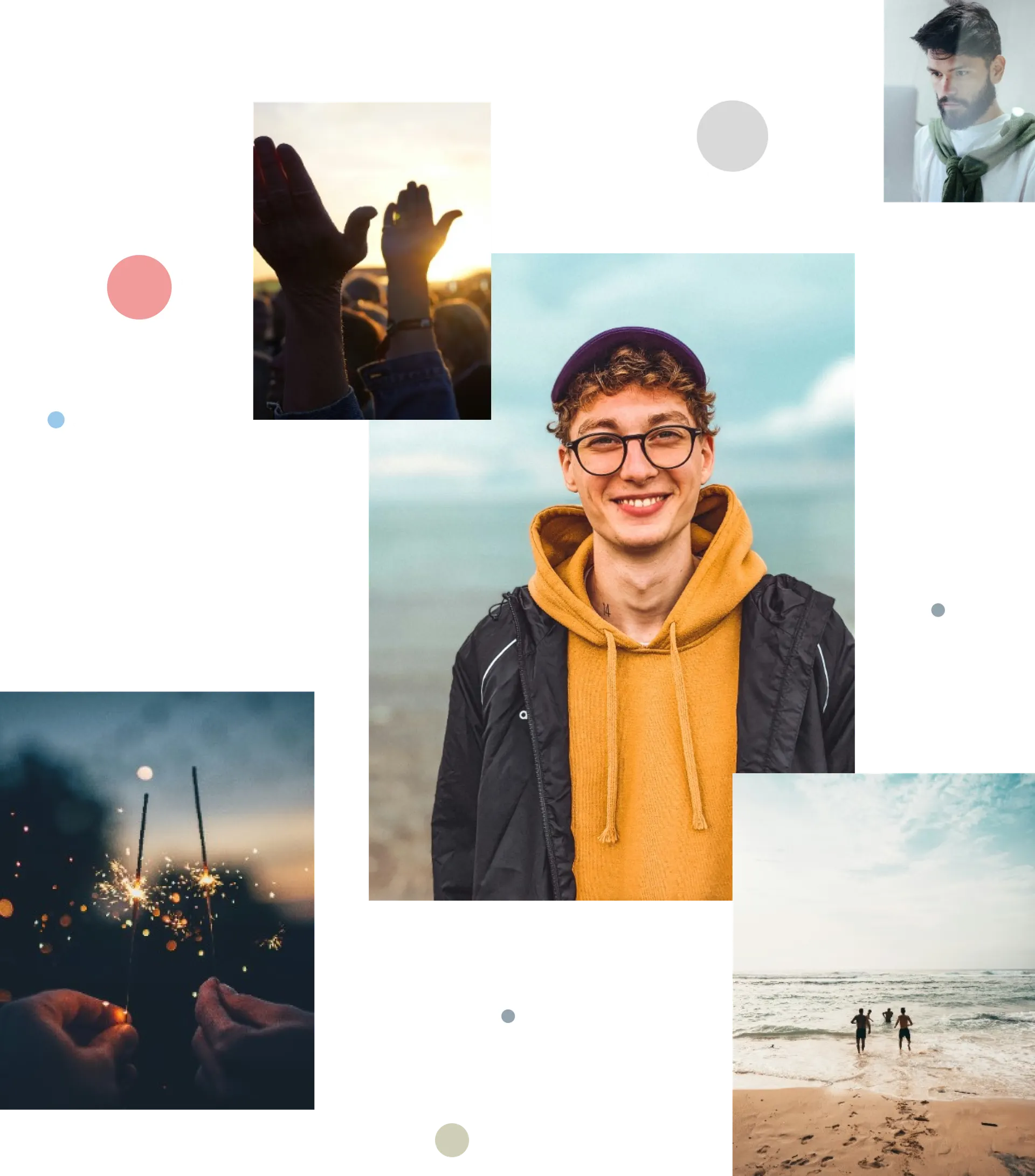Eksempel
I dette område kan du se et eller flere eksempler på det opsatte modul, så du kan få en fornemmelse for, hvordan det kan se ud på din hjemmeside.
Du kan bruge quiz-modulet til at oprette interaktive quizzer, hvor der stilles et eller flere spørgsmål med valgmuligheder og korrekte svar, som brugeren kan besvare direkte på siden. Når quizzen er gennemført, får brugeren feedback på, hvordan det gik, og du kan også bestemme hvor detaljeret denne feedback skal være.
Du kan trække modulet ind i hvilket som helst felt på siden, og ændre bredden som det passer dig
Dobbeltklik på modulet for at åbne redigeringsvinduet. Modulet består af fire sektioner:
Det er i denne sektion, at du primært sætter quizzen op:
Preheading (valgfri)
En lille overtekst – fx “Test din viden” eller “Ved du nok om miljø?”
Headline (påkrævet)
Selve titlen på quizzen. Gør den kort, tydelig og motiverende.
Eksempel: “Hvor godt kender du din kommune?”
Description (valgfri)
En kort forklaring på, hvad quizzen handler om og hvad brugeren kan forvente.
Questions
Her tilføjer du quizspørgsmålene (uddybes i næste sektion).
Checkbox: Reveal correct answer after every question
Når denne er slået til, vises svaret og forklaring efter hvert spørgsmål. Hvis den er slået fra, får brugeren først feedback, når quizzen er afsluttet.
Question
Selve spørgsmålet, fx: Hvad må du ikke smide i bioaffald?
Answer
Her opretter du svarmuligheder – én af dem markeres som korrekt. Du kan tilføje 2 eller flere muligheder.
Eksempel:
Image (valgfri)
Et billede, der vises sammen med spørgsmålet. Bruges til illustration eller som del af spørgsmålet.
Description (valgfri)
En kort hjælpetekst under spørgsmålet, fx:
"Tænk over hvad der nedbrydes naturligt i kompost."
Explanation (vises kun hvis “Reveal correct answer…” er slået til)
En forklaring, der vises efter hvert spørgsmål, som hjælper brugeren med at forstå det rigtige svar.
Eksempel: Plastikposer må ikke komme i bioaffaldet, da de ikke er biologisk nedbrydelige.
Vises efter brugeren har gennemført quizzen.
Headline
Overskrift som takker eller opsummerer.
Eksempel: “Tak for din deltagelse!”
Description
Bruges til at give kontekst.
Bruges, hvis du vil sende resultatet til brugeren eller en administrator.
Mail Subject
Emnefeltet i den mail, der sendes.
Eksempel: “Dit quizresultat fra TrivselsQuizzen”
Sender Address
Afsenders e-mail (fx noreply@kommune.dk)
Name of Sender
Navn der vises som afsender – fx “Sundhedsafdelingen – [KommuneNavn]”
Her kan du vælge en CSS-klasse, som påvirker det visuelle udtryk af modulet. Vær opmærksom på, at mulighederne her kan variere alt efter, hvad der har været inkluderet i designprocessen.
I dette område kan du se et eller flere eksempler på det opsatte modul, så du kan få en fornemmelse for, hvordan det kan se ud på din hjemmeside.
Dette er en beskrivelse af quizzen, hvor du har mulighed for at redegøre for premis og kontekst, og eventuelt tilføje supplerende information.
Quizbesvarelserne bliver gemt i Forms-sektionen af Kontrolpanelet. Her vil du kunne finde quizzen sorteret efter sin overskrift og få overblik over besvarelser i procenter. Du kan også downloade data i en CSV-fil.
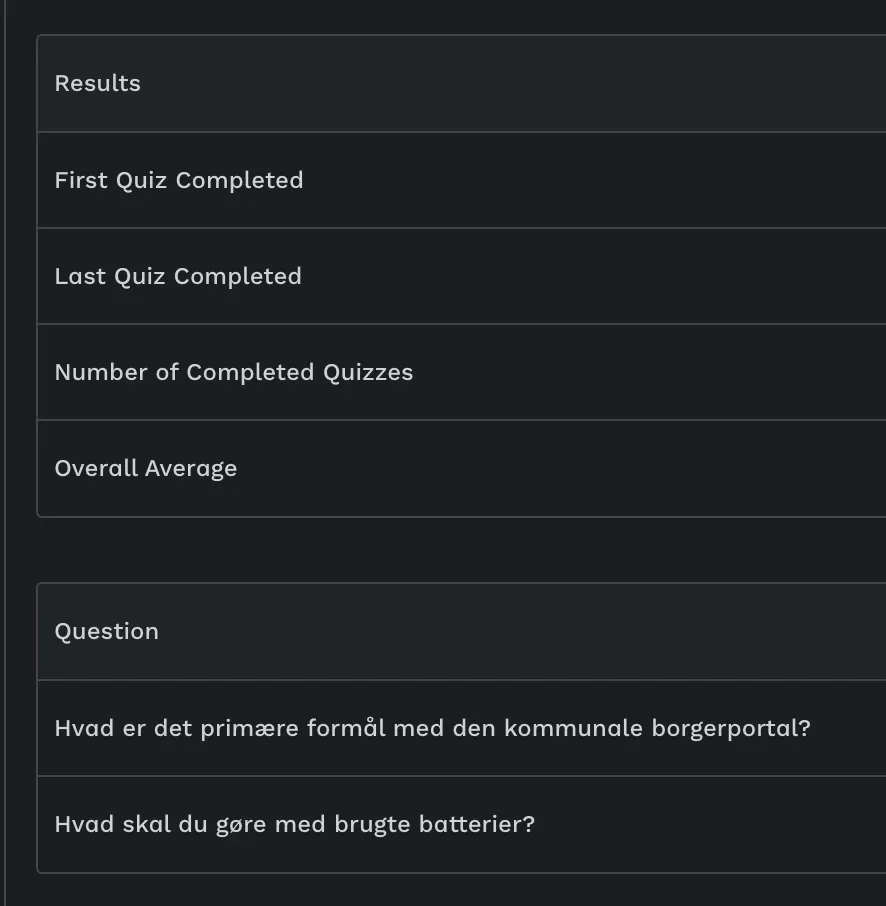
Quizmodulet kan bruges til at: